
对 Windows 11 用户来说,系统自带的「记事本」应用一直只是个轻便、快捷的纯文本编辑工具。但现在,它正变得越来越强大。继微软为「记事本」添加 Markdown 支持后,现在又引入了类似于 Microsoft Word 的表格功能。
接下来,我就手把手教你如何在 Windows 11 记事本中高效使用这一全新的表格功能,让结构化笔记变得前所未有的简单。
适用于 Notepad 11.2510.6.0 或更高版本。
如何在「记事本」中插入表格
1按Windows + R快捷键打开「运行」对话框,输入notepad并回车,启动「记事本」应用。
2点击菜单栏中的「表」选项,你会看到 2 种插入方式:
- 方式 1:直接在下拉菜单中拖动鼠标,选择你想要的「行数 × 列数」,快速生成表格。
- 方式 2:点击「插入表」,在弹出的对话框中手动输入「列数」和「行数」,然后点击「插入」。
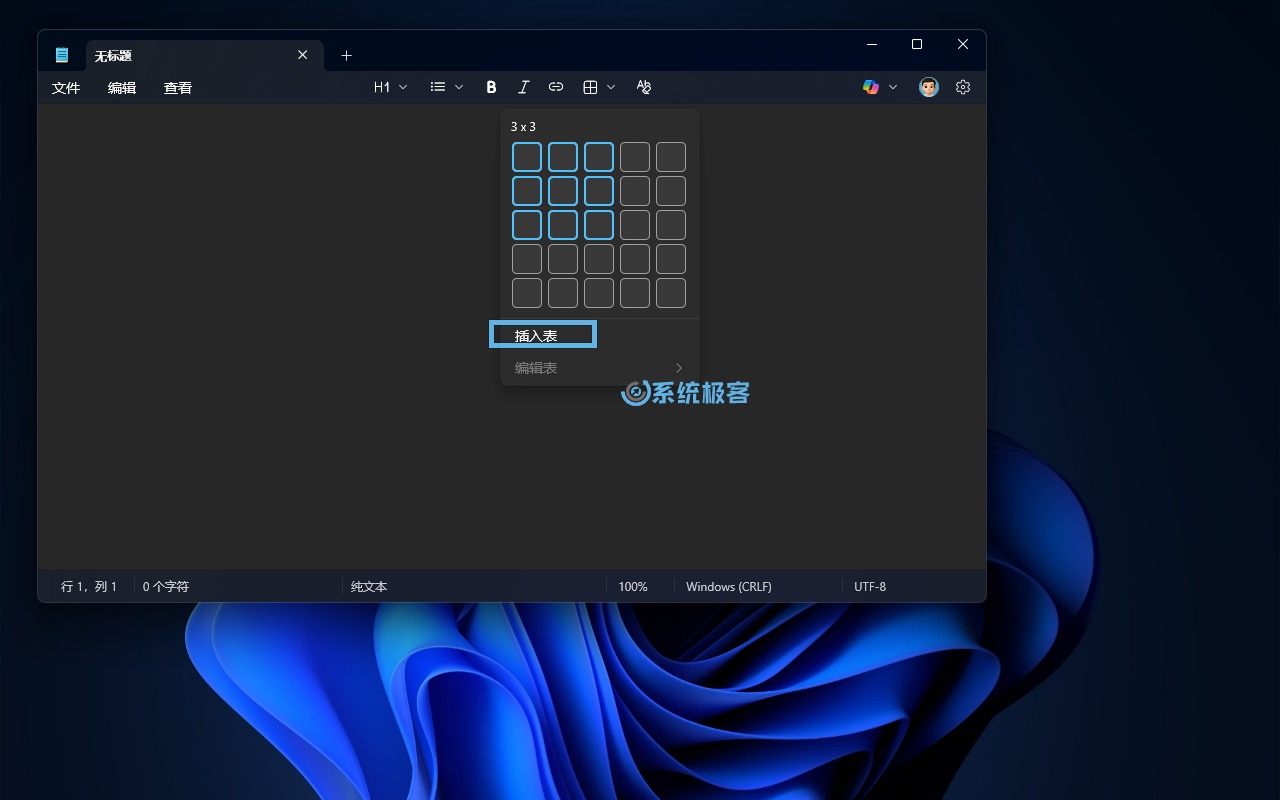
3完成以上操作后,表格会立即出现在编辑区域内,你可以直接开始填充内容。
如何在「记事本」中编辑表格
选中表格后,通过菜单栏的「表」>「编辑表」子菜单,你可以随时执行以下操作:
- 在指定位置插入新行或新列
- 选中或删除「表」、「列」、「行」
- 整列宽以适应窗口宽度
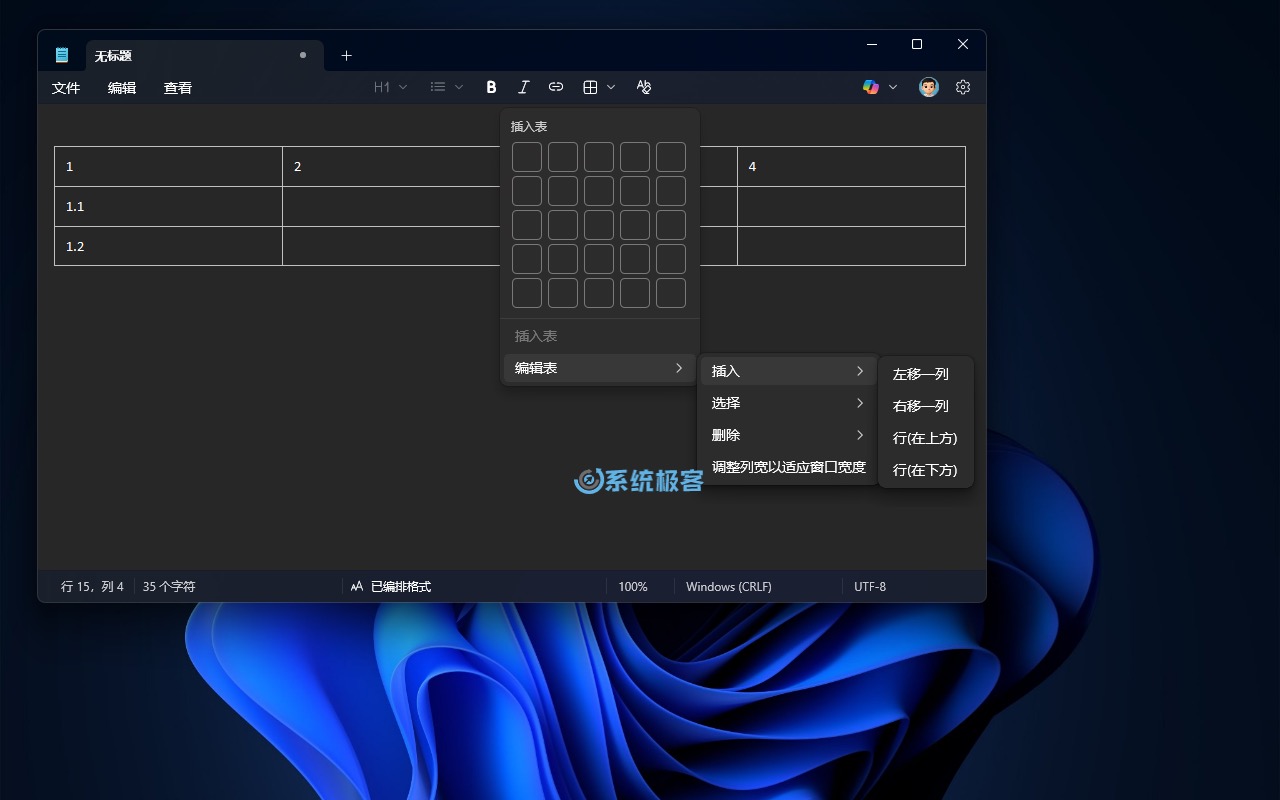
对于高阶用户,「记事本」还支持直接使用 Markdown 语法来创建表格。如果你不熟悉相关语法规则,可以先从图形界面插入一个表格,再通过「查看」>「Markdown」>「语法」切换到 Markdown 语法视图,直观学习表格的基本语法结构,十分方便。
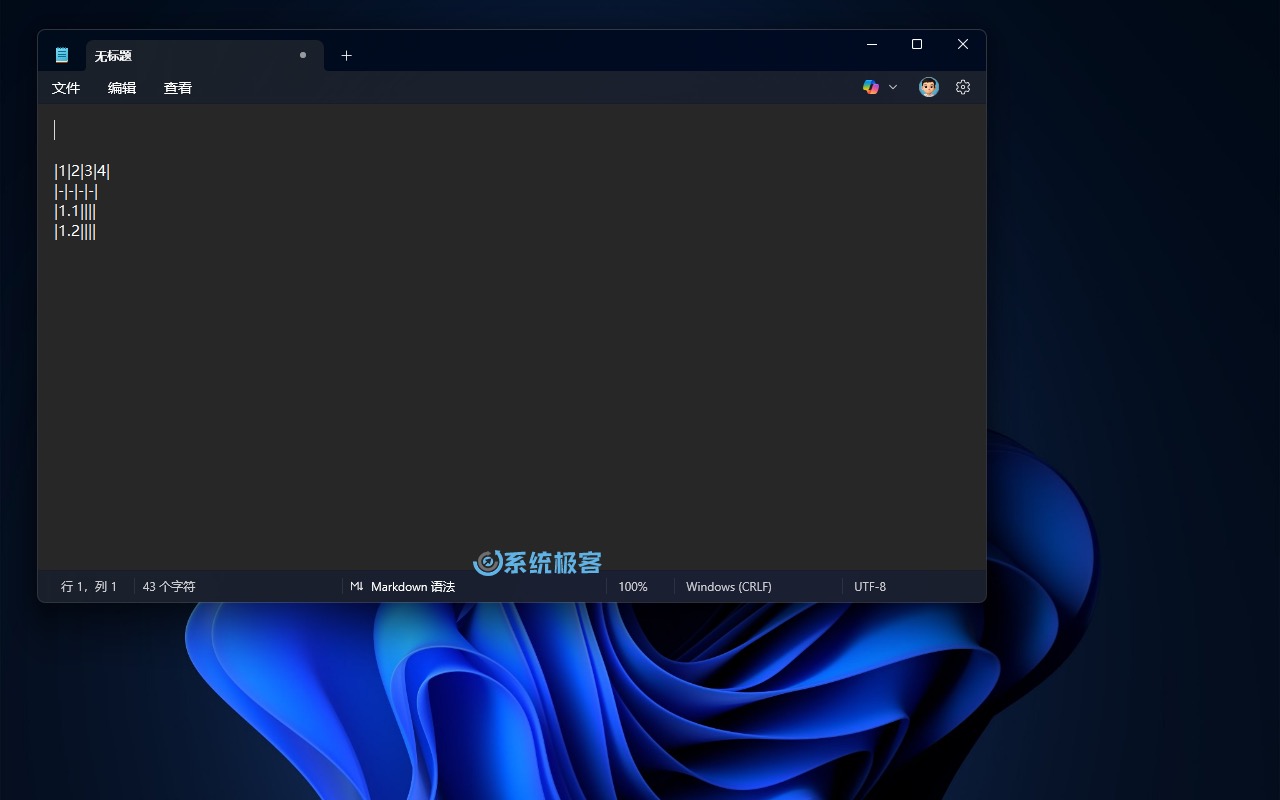
微软还特别提到,针对 Copilot+ PC,新版「记事本」中的「写作」、「改写」和「总结」功能已经得到性能优化,现在能即时呈现结果,无需等待完整响应。




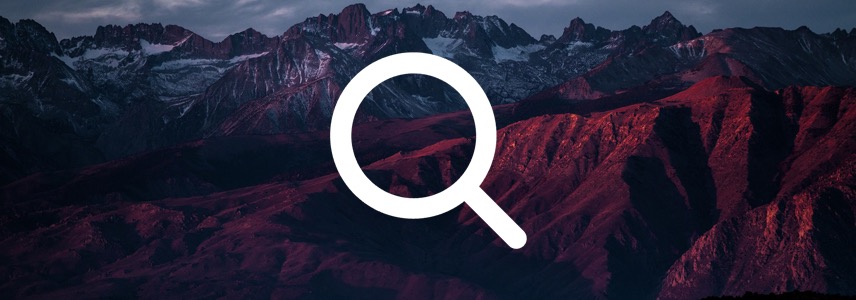



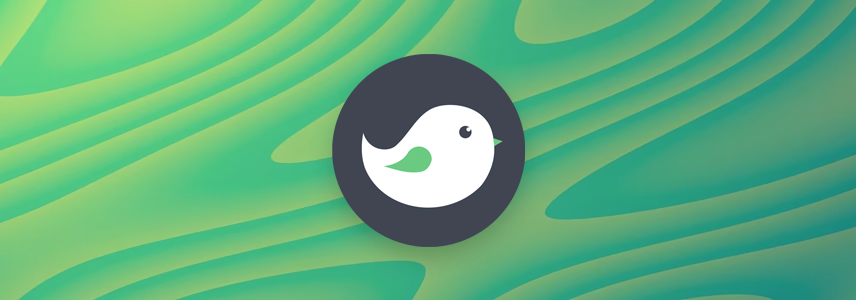




最新评论
亲测两种方法可行,感谢
干货👍
大佬nb
因为从win11退回了win10,商店根本打不开,点击无反应,找了全网都试了不行,直到刚刚早上我打开电脑,又搜了一遍来到这里,用第一个办法,不到一分钟搞定都有点不可思议,必须评论给作者点赞